| 일 | 월 | 화 | 수 | 목 | 금 | 토 |
|---|---|---|---|---|---|---|
| 1 | 2 | 3 | 4 | 5 | ||
| 6 | 7 | 8 | 9 | 10 | 11 | 12 |
| 13 | 14 | 15 | 16 | 17 | 18 | 19 |
| 20 | 21 | 22 | 23 | 24 | 25 | 26 |
| 27 | 28 | 29 | 30 |
- 오피스
- 엑셀
- 파이썬3
- 파이썬GUI
- Excel
- 윈도우10
- Windows11
- python
- VBA
- Android
- 파이썬
- Outlook
- win32com
- 윈도우11
- 문자열
- html
- 파워포인트
- pythongui
- git
- python3
- Windows10
- office
- 안드로이드
- windows
- pyqt5
- 깃
- 아웃룩
- pandas
- 비주얼베이직
- matlab
Appia의 IT세상
파이썬[Python] pip 업데이트 하기 본문
파이썬[Python] pip 업데이트 하기

실제 파이썬[Python]을 가장 많이 사용하다보면, 파이썬[Python]관련해서 가장 많이 사용하고 연관이 있는 것이 무엇일까라는 생각을 해봅니다. 좀 경험이 있는 사람들은 당연히 파이썬[Python]에 대해서 가장 연관이 많은 것을 검토한다면, pip라고 생각을 할 것입니다. 그래서 이번 포스팅에서는 pip에 대해서 업데이트 하는 방법에 대해서 이야기를 해보고자 합니다.
파이썬[Python] 설치된 패키지(Package) 리스트 출력하기(with pip)
먼저, 상기에서 기술한 바와 같이 이전 블로그에서, 설치된 패키지(Package)리스트를 출력할 때, 최신 버전이 아닌 구식 버전의 pip을 사용한다면, 다음과 같이 "WARNING"표시가 낱차날 것입니다.
(myenv) C:\Python_Basic>pip list
Package Version
---------- -------
pip 19.2.3
setuptools 41.2.0
WARNING: You are using pip version 19.2.3, however version 23.1.2 is available.
You should consider upgrading via the 'python -m pip install --upgrade pip' command.상기에서 보이는 다음과 같은 경고를 없애고 싶은 분들은 많을 것입니다.
"WARNING: You are using pip version 19.2.3, however version 23.1.2 is available.
You should consider upgrading via the 'python -m pip install --upgrade pip' command."
저 또한 그런 사람중에 한명이었습니다. 그래서, 이 부분에서 pip버전이 구식 버전이라서 문제가 발생합니다. 이 부분을 해결하기 위해서는 글을 잘 검토해볼 필요가 있습니다. 보이는 글 자체에 답이 있습니다.
python -m pip install --upgrade pip위의 명령어를 입력하면 다음과 같은 결과가 나타날 것입니다.
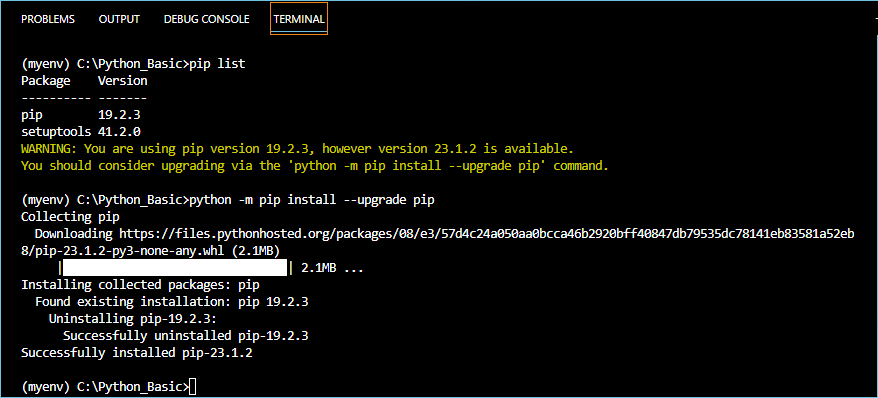
그럼, 위의 과정을 하면, pip 버전이 업그레이드가 될 것입니다. 그런 후에 다시, pip list부분을 클릭한다면, 다음 보이는 부분과 같이 "WARNING"부분이 사라진 것을 볼 수 있습니다.
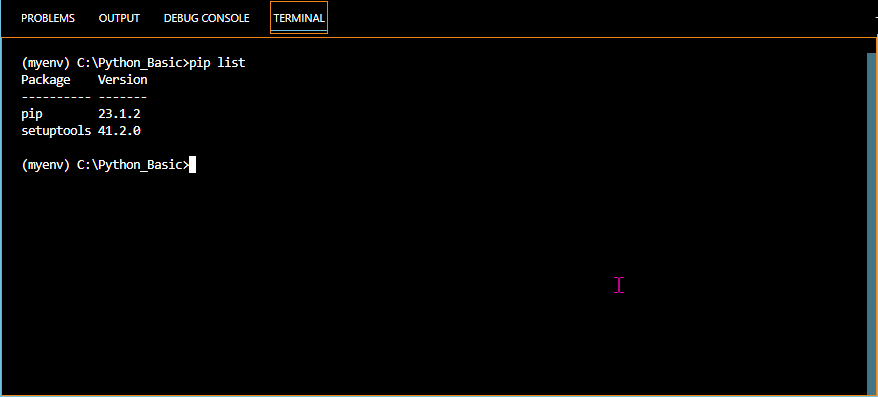
이와 같은 과정으로 pip 업그레이드를 진행할 수 있습니다.
파이썬[Python] 설치된 모듈의 최신 버전 확인 및 한번에 업그레이드, 업데이트 하기(pipupgrade)
파이썬[Python] 설치된 모듈의 최신 버전 확인 및 한번에 업그레이드, 업데이트 하기(pipupgrade)
파이썬[Python] 설치된 모듈의 최신 버전 확인 및 한번에 업그레이드, 업데이트 하기(pipupgrade) 파이썬 작업을 하시다보면, 여러 모듈을 설치하시고, 사용합니다. 하지만, 시간이 지나면서 모듈도
appia.tistory.com
이번 포스팅에서는 파이썬[Python] pip 업데이트 하기라는 주제로 포스팅을 해봤습니다. 실제, 이 부분은 필수적이지 않을 수 있지만, 상당히 많은 사람들이 거릴적 거려하는 부분일 수 있습니다. 저와 같이 WARNING 자체도 싫어하는 사람들은 이 부분을 바탕으로 도움이 될것이라고 생각합니다. 혹 궁금하신 점이나 문의 사항이 있으시면, 언제든지 댓글 및 방명록에 글 남겨주시길 바랍니다.
'Python > Python 기본' 카테고리의 다른 글
| 파이썬[Python] MS VS Code 가상 환경 기반으로 코드 작성 및 실행하기 (0) | 2023.07.10 |
|---|---|
| 파이썬[Python] 설치된 패키지(Package) 리스트 출력하기(with pip) (0) | 2023.07.09 |
| 파이썬[Python] MS VS Code 가상환경(venv) 실행하기 (1) | 2023.07.08 |
| 파이썬[Python] MS VS Code 사용하기 위한 환경설정(Python Extension설치하기) (0) | 2023.07.03 |
| 파이썬[Python] 2.x 버전과 3.x 버전 동시에 사용하기 (0) | 2023.01.07 |




